1. Oracel을 OS체제에 맞게 설치한다
https://www.oracle.com/database/technologies/xe-downloads.html
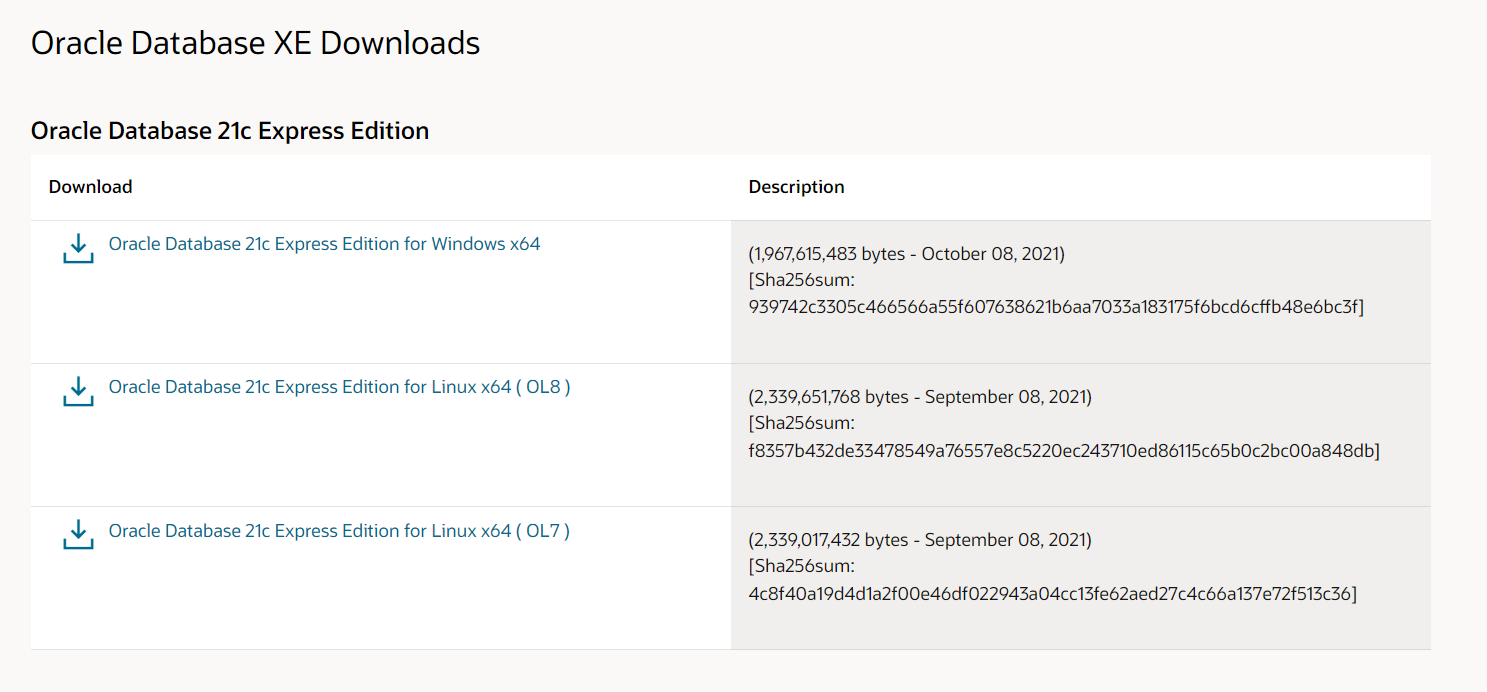
2. 압축을 푼 뒤 setup파일을 실행해 설치한다
이때, 비밀번호는 까먹지 않게 기록하기!
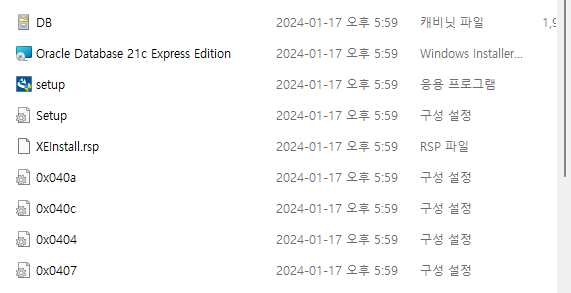
3. 편하게 작업하기 위한 GUI 설치
https://www.oracle.com/database/sqldeveloper/technologies/download/
JDK가 포함된 것은 기존의 JDK에 영향이 갈 수 있으므로
포함되지 않은 것을 선택할 것!
- 로그인이 필요하므로 회원가입 진행하기!
4. 압축을 푼 뒤 sqldeveloper응용 프로그램 설치
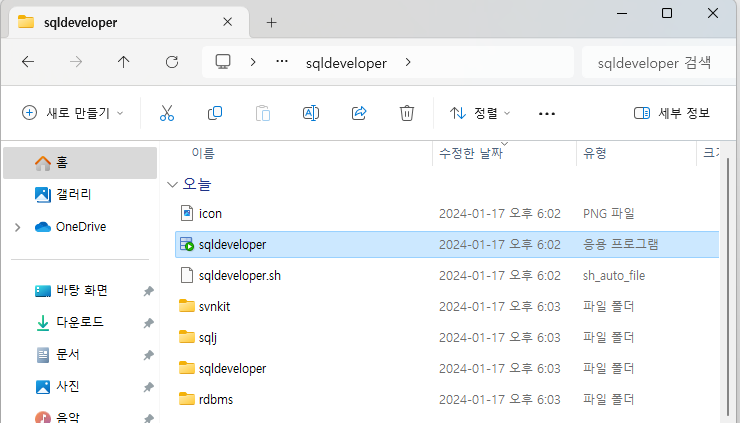
5. 사용자 추가하기
1) SQL plus를 실행해준다
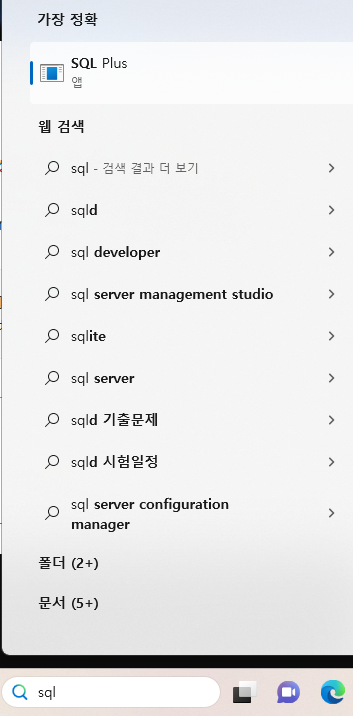
2) 시스템에 접속한다
사용자명 : system
비밀번호 : 2번과정에서 설정한 비밀번호 입력
3) 사용자 추가 및 권한 부여
create user c##사용자명 indentified by 비밀번호;
grant connect, resource, dba to c##사용자명;사용자명 앞에 prefix로 c##을 붙여야만 인식된다
그렇지 않을 경우 다음과 같은 오류가 발생한다
6. SQLdeveloper에 접속해보기
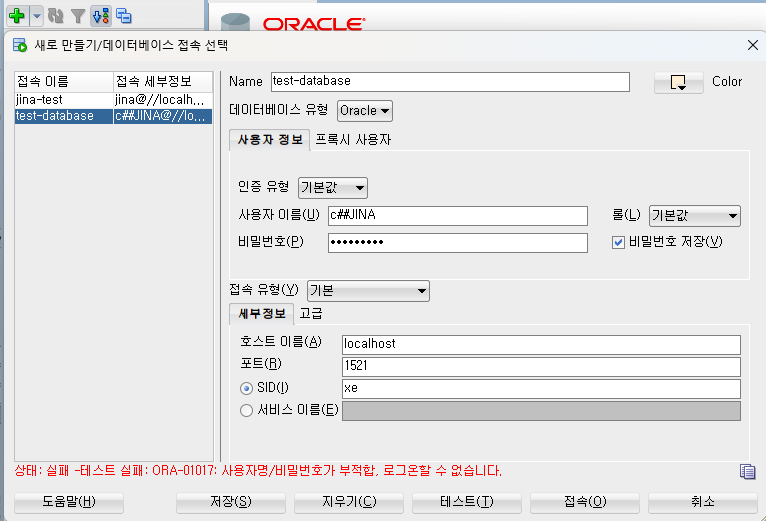
7. 완료
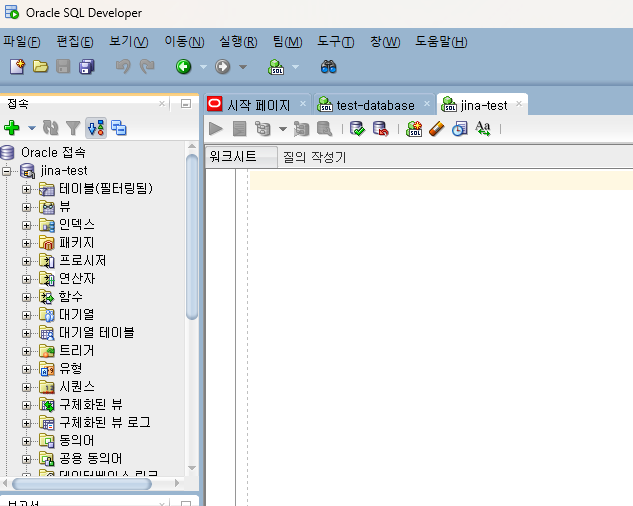
8. Oracle Plus*로 로그인
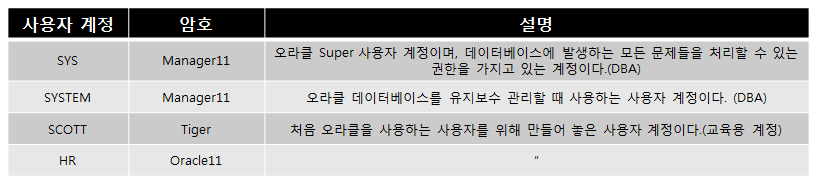
오라클 접속 문법
C:₩>sqlplus 사용자명/암호
SCOTT 계정으로 접속하는 문법
C:₩>sqlplus scott/[오라클 설치 시 입력했던 암호]
SCOTT 계정으로 접속한 상태에서 HR 계정으로 접속하는 방법
SQL>connect hr/[오라클 설치 시 입력했던 암호]
오라클 11g SQL*PLUS로 로그인 하기
[시작]-[실행] 메뉴를 선택한 후 "cmd" 입력 후 확인 버튼 누르기
루트 디렙토리로 이동하기
CD ₩
Sql*Plus를 실행하기 위해서 SCOTT계정으로 접속하기
C:₩>sqlplus scott/[오라클 설치 시 입력했던 암호]
접속된 유저 확인하기
SQL> show user
SCOTT 계정으로 접속한 상태에서 HR 계정으로 접속하는 방법
SQL>connect hr/[오라클 설치 시 입력했던 암호]
HR 계정으로 접속이 되었는지 확인하기
SQL> show user
오라클 서버 나가기
SQL> exit


